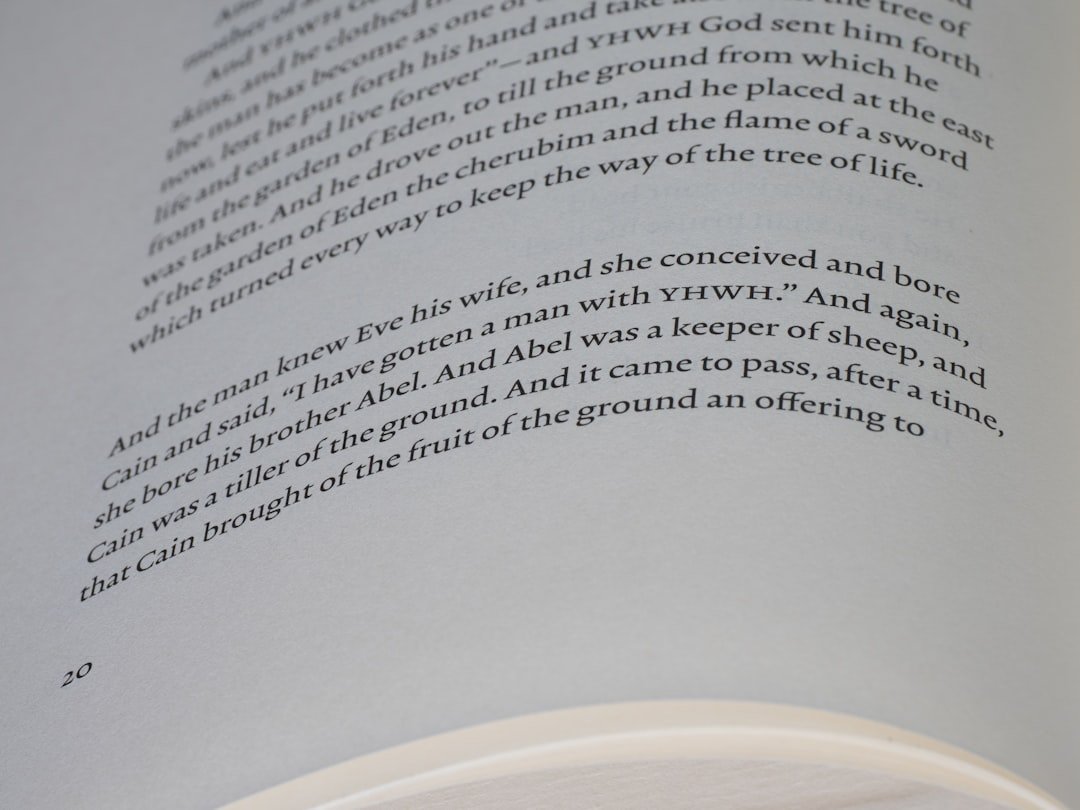Comment modifier l’adresse URL dans Webflow
Modifier une URL dans Webflow est une étape clé pour optimiser la navigation et le référencement SEO de votre site. Que vous souhaitiez améliorer la lisibilité, renforcer le SEO ou simplement corriger une erreur, voici comment procéder efficacement.
Pourquoi modifier une URL dans Webflow ?
Changer une URL permet de :
- Optimiser les performances SEO en y incluant des mots-clés pertinents
- Améliorer l’expérience utilisateur avec des liens explicites et clairs
- Corriger les erreurs ou les incohérences présentes dans des URLs générées automatiquement
Étapes pour modifier l’URL d’une page
Voici la procédure pour modifier une URL dans Webflow :
- Accédez à Webflow et ouvrez le projet concerné
- Dans le panneau de gauche, cliquez sur l’icône Pages
- Sélectionnez la page désirée (statique ou CMS)
- Dans la section des réglages à droite, repérez le champ Slug
- Modifiez le slug (la fin de l’URL) selon votre besoin
- Cliquez sur Save pour enregistrer
Recommandations SEO pour vos slugs
- Utilisez des mots-clés stratégiques sans surcharger
- Privilégiez les termes courts, simples et pertinents
- Évitez les caractères spéciaux et majuscules
- Utilisez le tiret (-) pour séparer les mots
Et pour les pages CMS ?
Pour une page dynamique (CMS), le slug se définit depuis le paramétrage de la Collection :
- Allez dans le menu CMS
- Sélectionnez la Collection concernée
- Accédez à l’onglet Collection Template
- Modifiez le slug en fonction du champ de la Collection (par exemple : /articles/nom-de-l-article)
Pensez aux redirections 301
Si vous modifiez une URL existante, pensez à créer une redirection 301 pour conserver le trafic et l’autorité SEO :
- Dans le tableau de bord Webflow, cliquez sur Project Settings
- Allez dans l’onglet SEO
- Accédez à la section 301 Redirects
- Entrez l’ancienne URL (ex: /ancienne-page)
- Spécifiez la nouvelle URL (ex: /nouvelle-page)
- Enregistrez les modifications
Conclusion
Savoir modifier une URL dans Webflow est essentiel pour améliorer la structure et la visibilité de votre site. En suivant ces étapes simples et en respectant les bonnes pratiques SEO, vous optimisez à la fois la performance et l’expérience utilisateur de vos pages.
Besoin d’un accompagnement Webflow ? L’équipe Birdivo vous aide à optimiser chaque détail de votre site.